Window10ではタスクバー・スタートメニューの色を変更することができます。
Window10では通常タスクバー・スタートメニューの背景色は黒色ですが、このタスクバー・スタートメニューをカラフルに色をつけることができます。
今回は、Window10のタスクバー・スタートメニューの色を変更する方法を紹介します!
Window10のタスクバー・スタートメニューの色を変更する方法
デフォルトのタスクバー・スタートメニューの色
通常、Window10のデフォルトではタスクバーはこのように黒色になっています。あまり個性はありませんね。
![]()
スタートメニューも背景色が黒色になっています。
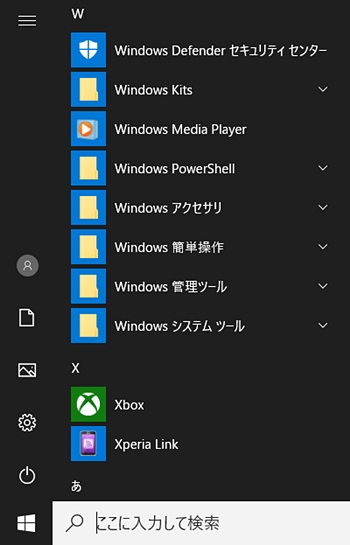
それではタスクバー・スタートメニューの色を変えてみます。
個人用設定
スタートボタンをおして、歯車マークの「設定」ボタンをおします。

Windowの設定が開きます。「個人用設定」をクリックします。
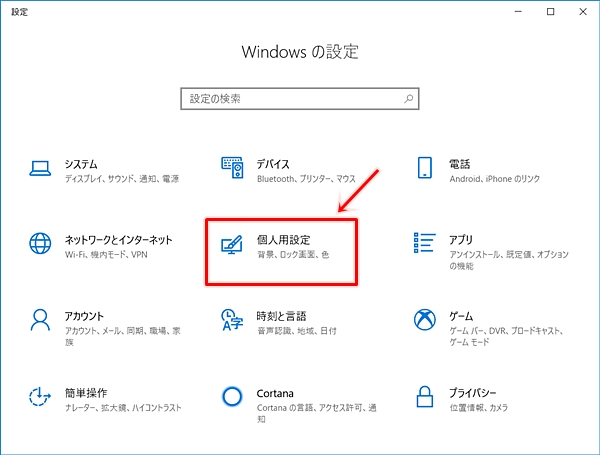
タスクバー・スタートメニューの色を変更する
左サイドバーにある「色」をクリックします。右に「Windowsの色」が表示されます。ここから好きな色に変更していきます。
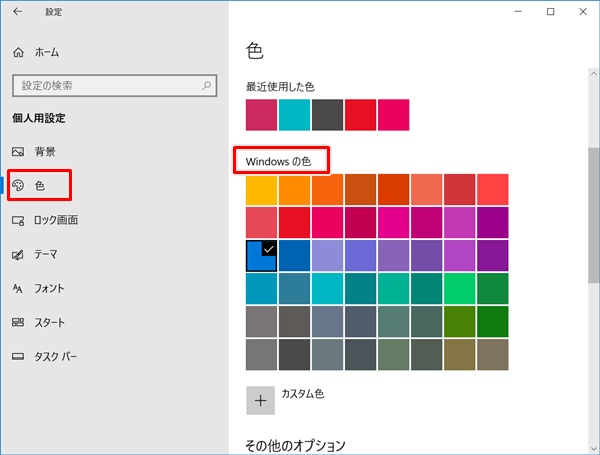
変更したい色をクリックします。そして色の下にある「スタート、タスクバー、アクションセンター」にチェックを入れます。
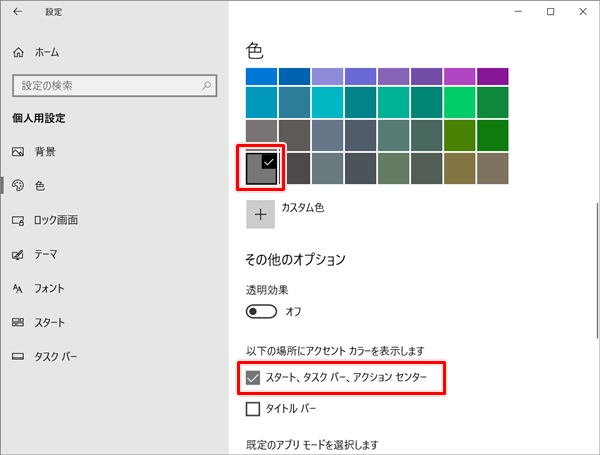
これでタスクバー・スタートメニューの色の変更設定が完了しました。今回は落ち着いた色のグレーにしてみました。
タスクバー・スタートメニューの色の確認
タスクバーを見てみます。タスクバーの色がグレーに変わっていることが確認できました。
![]()
スタートメニューのアイコンの色もグレーにかわりました。
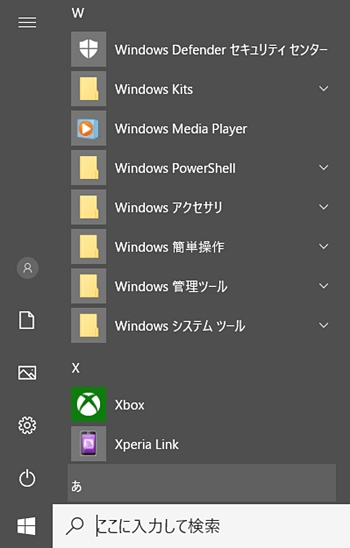
これでWindow10のタスクバー・スタートメニューの色を好きな色に変更することができました。
タスクバー・スタートメニューの色が変わるだけでもWindowsの見た目がガラッと変わるので、好みの色に変更してみてくださいね。
以上、Window10のタスクバー・スタートメニューの色を変更する方法でした。

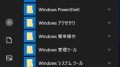
コメント